얼마 전 직장 PC에서 간헐적인 Page Fault Blue Screen을 해결한 후, rundll32 프로세스 확산 오류가 발생했습니다. 인터넷에서 찾을 수 있는 모든 해결책을 시도했지만 문제가 지속되어 결국 컴퓨터를 재설정했습니다.

몇 번의 클릭으로 윈도우 노트북 컴퓨터를 포맷하는 방법(윈도우 11 리셋) 오랫동안 관리하지 않은 PC는 결국 성능 문제를 겪을 수 있습니다. 이유는 여러 가지가 있지만 가장 흔한 것은… blog.naver.com
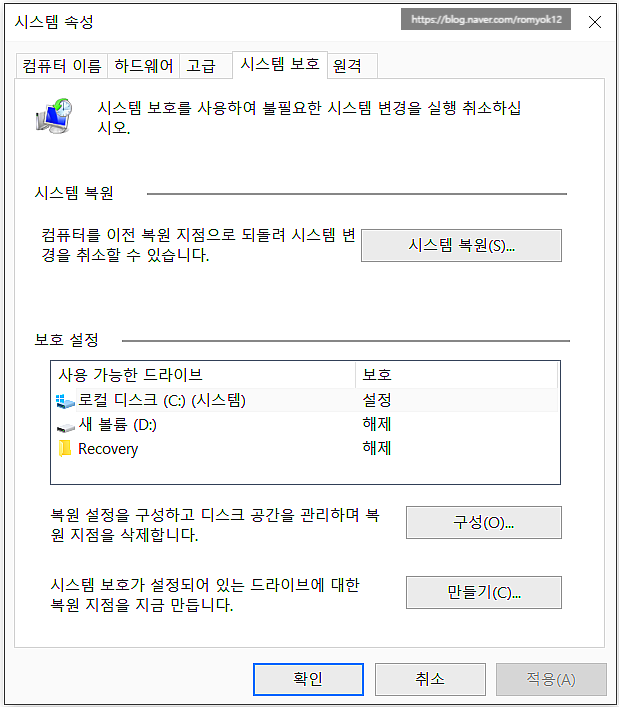
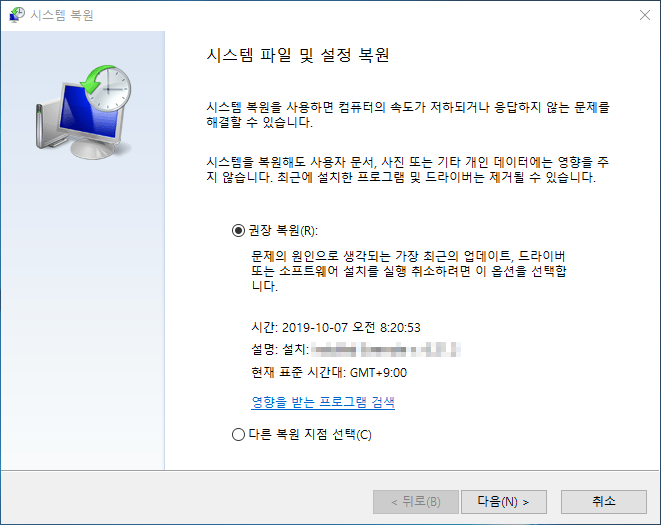
하지만 끝까지 초기화를 하려고 생각했습니다. 그 이유는 C 드라이브에 운영체제(OS) 외에도 다양한 프로그램과 장치 드라이버가 설치되기 때문입니다. 윈도우 10이나 윈도우 11을 재설치하면 개인 데이터뿐만 아니라 모든 데이터가 삭제되기 때문에 PC를 다시 업무에 사용하려면 많은 시간을 소모해야 합니다. 반면 본문에서 소개한 윈도우 시스템 복원 방법을 사용하면 그 시간을 상당히 줄일 수 있습니다. 시스템 복원 지점 만들기 데스크톱이나 노트북을 특정 시점으로 되돌리려면 하나의 조건이 있습니다. 물론 윈도우 운영체제에 그 시점을 기억하라는 명령을 내려야 합니다. 방법은 간단합니다.
1. Windows + S 단축키 또는 Win 키를 눌러 시작 프로그램을 실행합니다. 2. 상단의 검색 상자에 ‘복원 지점 만들기’를 입력하고 (제어판)에서 제공되는 해당 기능을 실행합니다.
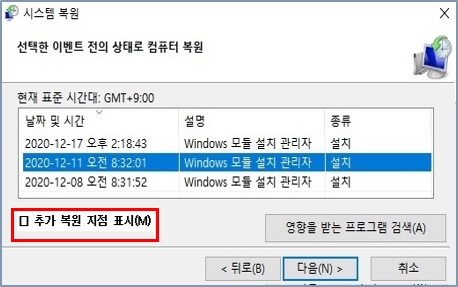
3. (보호 설정) 섹션에서 ‘로컬 디스크(C:)(시스템)’을 선택하고 (만들기(C)) 버튼을 클릭합니다. 4. 복원 지점을 쉽게 식별하는 데 도움이 되는 설명을 입력합니다. 현재 날짜 및 시간 정보가 자동으로 추가됩니다. 마지막으로 (만들기) 버튼을 클릭하면 완료됩니다! 정말 간단합니다.
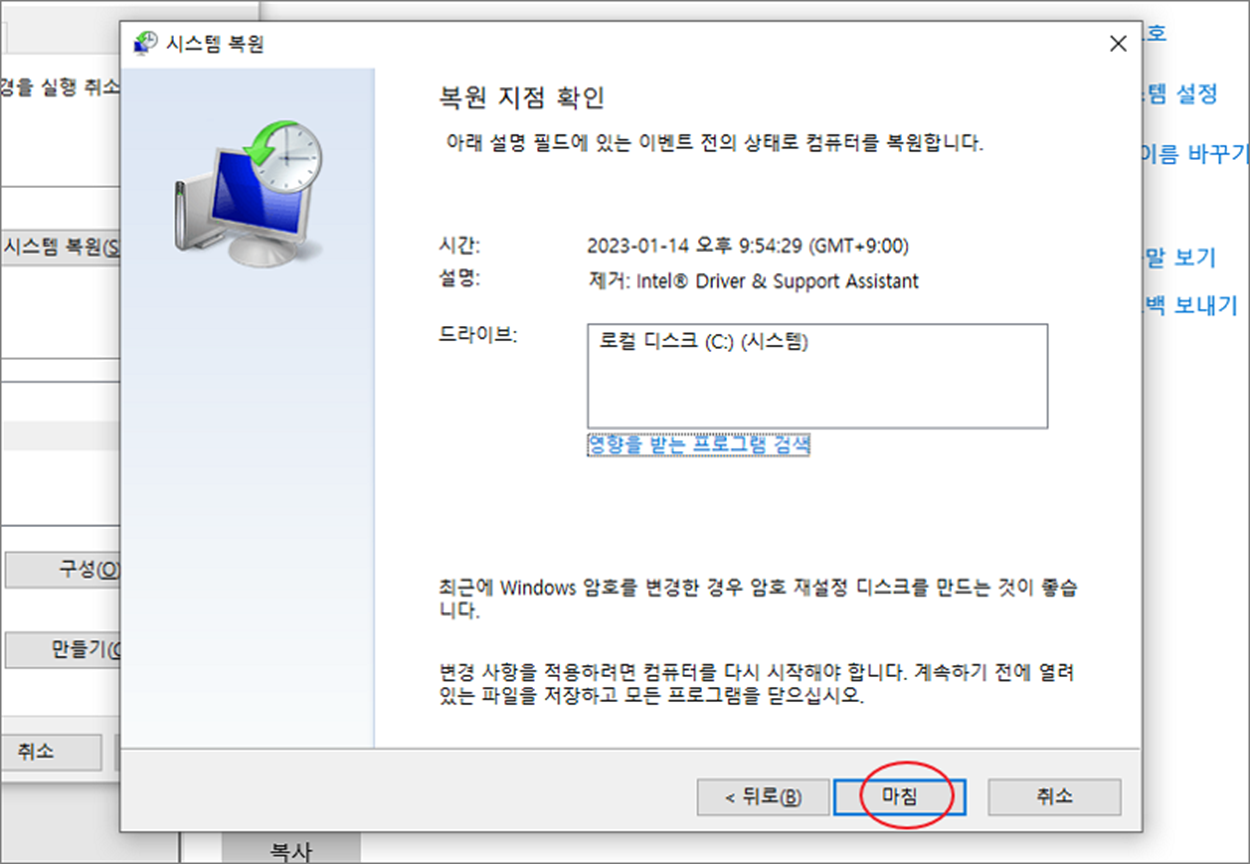
재치가 빠른 분이라면, PC에 윈도우 11을 처음 설치할 때가 아니라, 업무나 여가에 사용하는 각종 프로그램을 설치하고 정상적으로 돌아가는지 확인할 때 시스템 복원 지점을 만드는 게 나을 거라고 생각하실 수도 있을 겁니다. 맞습니다. 이런 사전 작업이 없다면 사실상 윈도우 초기화 기능과 별반 다르지 않습니다. 윈도우 복원 방법 1. 같은 (제어판) → (복원 지점 만들기)에서 (시스템 복원(S)) 버튼을 클릭합니다. 2. ‘권장 복원(R)’과 ‘다른 복원 지점 선택(C)’ 중에서 선택할 수 있습니다. 여기서 전자는 윈도우 10/11 운영체제에서 가장 최신 업데이트 바로 전 지점으로 시스템을 복원하는 것을 의미합니다. 따라서 그전까지 쌓인 모든 문제를 깔끔하게 해결하기는 어렵습니다. 따라서 후자를 통해 앞서 만들어둔 복원 지점을 직접 선택하는 것이 좋습니다. 3. (다음) 버튼을 클릭하면 복원 가능한 복원 지점의 날짜와 시간 정보가 목록 형태로 화면에 표시됩니다. 그 중 하나를 선택하고 (다음) → (마침) 버튼을 순서대로 클릭하면 Windows 복원 작업이 자동으로 실행됩니다. 이 과정에서 PC가 여러 번 재부팅될 수 있으므로 모니터에 Windows 로그인 화면이 나타날 때까지 기다리기만 하면 됩니다. 오늘은 간단한 Windows 초기화 방법보다 더 유용하게 사용할 수 있는 Windows 11 시스템 복원 방법을 소개했습니다. 저처럼 여러 업무용 프로그램을 한꺼번에 삭제하고 다시 설치하는 데 걸리는 시간에 부담을 느끼시는 분이라면 한 번 초기화를 한 후 본문을 참고하시면 언제든지 문제 없이(SW) 깨끗한 PC 환경으로 돌아갈 수 있습니다. Windows 오류 PAGE_FAULT_IN_NONPAGED_AREA의 원인과 해결 방법 얼마 전 업무용 PC에서 발생한 PAGE_FAULT_IN_NONPAGED_AREA Windows 오류로 문제가 생겼는데… blog.naver.com
